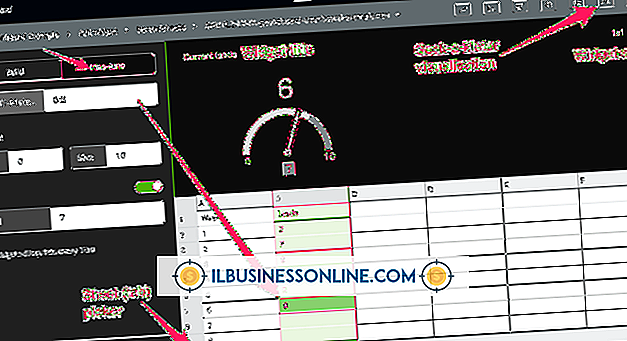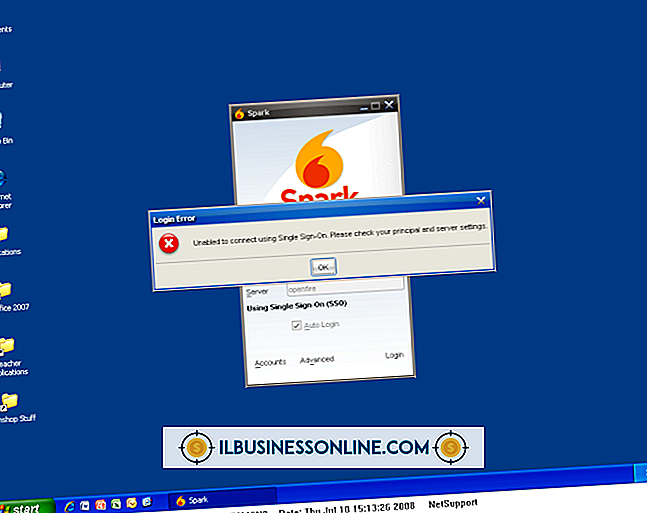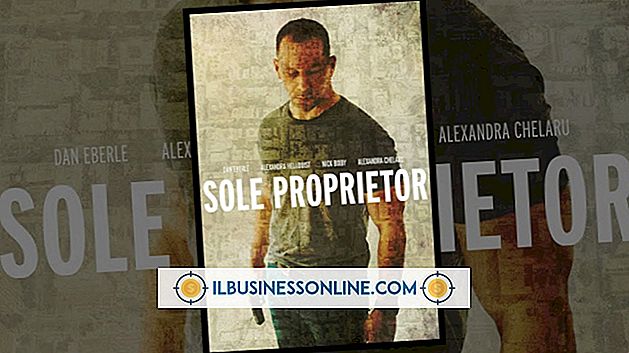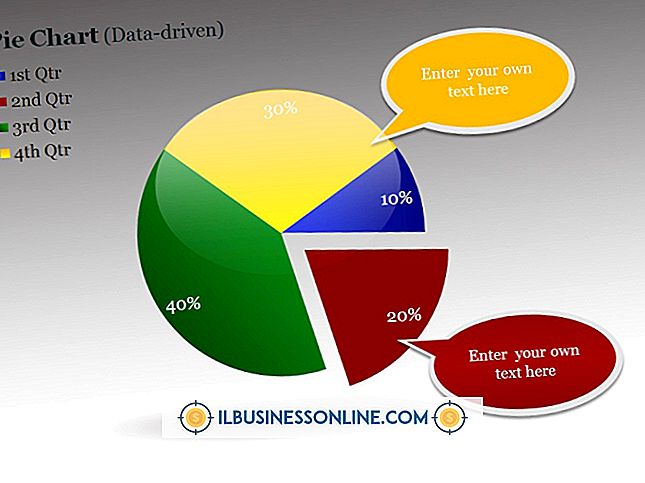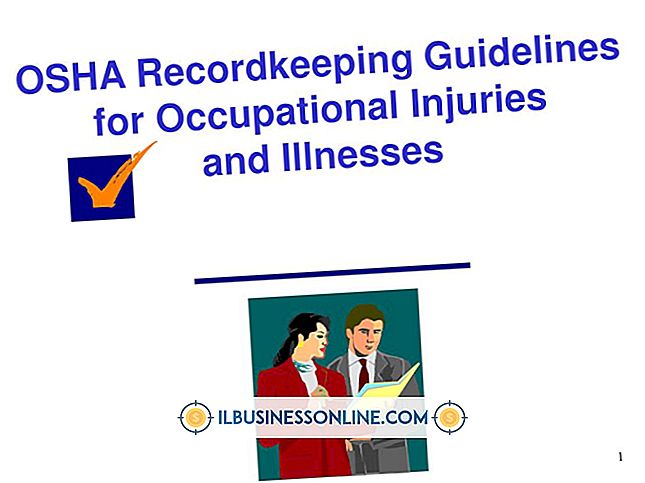Wie gebe ich einen Subventions-Check in QuickBooks ein?

Wenn Sie einen Zuschuss von der Regierung erhalten, müssen Sie sowohl die Einzahlung erfassen als auch den Zuschuss einem Kostenkonto zuordnen, um zu zeigen, wie Sie das Geld ausgegeben haben. Die Regierung gewährt Subventionen zu bestimmten Zwecken, beispielsweise zur Einstellung eines behinderten Arbeitnehmers, um Preiserhöhungen für bestimmte Waren zu verhindern oder die Einstellung von Minderheitenarbeitern zu fördern.
Erstellen Sie ein Kostenkonto
Bevor Sie den Zuschuss mit einem Aufwandskonto verknüpfen können, müssen Sie ein Konto für die Regierungsbehörde erstellen. Greifen Sie über das Dropdown-Menü Listen auf Ihren Kontenplan zu. Klicken Sie auf die Option "Konto" und wählen Sie "Neu". Wählen Sie das Dropdown-Menü "Typ" aus und wählen Sie als Konto "Einkommen". Geben Sie den Namen der Regierungsbehörde in das Feld Name ein und geben Sie zusätzliche Informationen wie Kontonummern und eine kurze Beschreibung für das Konto in den entsprechenden Feldern an.
Notieren Sie den Zuschuss
Nachdem Sie den Zuschuss erhalten haben, müssen Sie den Scheck mit einem entsprechenden Aufwandskonto verknüpfen. Rufen Sie das Menü "Banking" auf und klicken Sie auf "Einlagen tätigen". Wählen Sie im Menü "Einzahlung in" das Bankkonto aus, mit dem Sie den Zuschuss verfolgen möchten. Nachdem Sie die Einzahlungsinformationen eingegeben haben, wählen Sie die Agentur aus der Dropdown-Liste "Received From" aus. Wählen Sie die Liste "Von Konto" aus und wählen Sie ein Aufwandskonto aus, um eine Verknüpfung mit der Subventionsprüfung herzustellen, damit Sie später zeigen können, wie das Geld ausgegeben wurde. Geben Sie den Scheckbetrag ein und wählen Sie als Zahlungsart die Option "Scheck".
Haftungsausschluss
Die Informationen in diesem Artikel beziehen sich auf QuickBooks 2014. Sie können bei anderen Versionen oder Produkten geringfügig oder erheblich abweichen.